Inzichten zoeken in uw rapporten (preview)
Met deze inzichtenfunctie kunt u eenvoudig inzichten verkennen en vinden, zoals afwijkingen en trends in uw gegevens wanneer u communiceert en uw rapporten gebruikt. Het geeft u een bericht als er interessante inzichten zijn en verklaringen voor hen biedt. Het werkt kant-en-klare op elk rapport, zodat u automatisch inzichten kunt krijgen uit uw rapporten zonder dat u dit hoeft in te stellen.
Wist u dit? Power BI heeft andere inzichtenfuncties die gebruikmaken van kunstmatige intelligentie (AI):
- Inzichten voor afzonderlijke visuals analyseren en leggen de schommelingen van gegevenspunten in visuals uit.
- Inzichten voor dashboardtegels kijken naar de gegevens die worden gebruikt om die tegel weer te geven en worden weergegeven in interactieve visuals.
- Snelle inzichten voor gegevenssets genereert automatisch gegevensinzichten voor een gegevensset in de Power BI-service.
- AI-inzichten voor gegevensmodellen in Power Query biedt toegang tot vooraf getrainde machine learning-modellen van Azure Cognitive Services.
Licentievereisten
Inzichten worden ondersteund voor rapporten in werkruimten die worden gehost in PPU-capaciteiten (Power BI Premium en Premium Per User). Als u een PPU-licentie hebt, kunt u ook de functie gebruiken in werkruimten die worden gehost in gedeelde capaciteiten, maar meldingen worden niet ondersteund.
Meldingen
Power BI voert automatisch inzichtenanalyse uit wanneer u een rapport opent. De gloeilamp in de actiebalk wordt geel en pop-upmeldingen weergegeven als er topinzichten zijn voor visuals op uw huidige rapportpagina. Belangrijkste inzichten zijn de inzichten die opmerkelijk zijn, op basis van factoren zoals recency en significantie van de trend of anomalie. Deze meldingen worden alleen ondersteund in Premium- en PPU-werkruimten. Houd er rekening mee dat de tenant- en rapportinstelling voor het ontvangen van meldingen moet worden ingeschakeld om dit te laten werken.
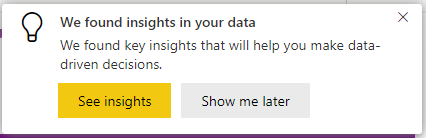
Selecteer de knop Inzichten weergeven om het deelvenster Inzichten te openen of kies Later weergeven als u geen verdere meldingen voor dit rapport in de huidige sessie wilt ontvangen.
Als u deze meldingen meestal negeert of geen contact met hen opneemt, worden deze uitgeschakeld voor de huidige sessie. U kunt Weergeven behouden selecteren om door te gaan met het ontvangen van meldingen.
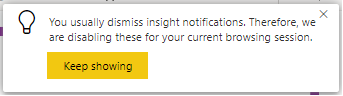
U kunt de instelling voor meldingen in een rapport beheren, zoals hieronder wordt weergegeven:
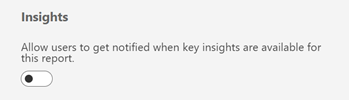
Inzichten verkrijgen over rapporten en visuals
Selecteer Inzichten ophalen in de actiebalk om het deelvenster Inzichten te openen.

Het deelvenster toont alleen inzichten over de huidige rapportpagina en wordt bijgewerkt wanneer u een andere pagina in het rapport selecteert.
Selecteer Meer opties (...) in de rechterbovenhoek van een visual en krijg inzichten om inzichten over alleen die visual weer te geven.
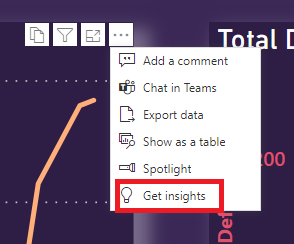
Inzichten
In het deelvenster Inzichten ziet u momenteel drie typen inzichten: afwijkingen, trends en KPI-analyses. Op het tabblad Top ziet u De belangrijkste inzichten. Op alle tabbladen ziet u topinzichten en andere inzichten.
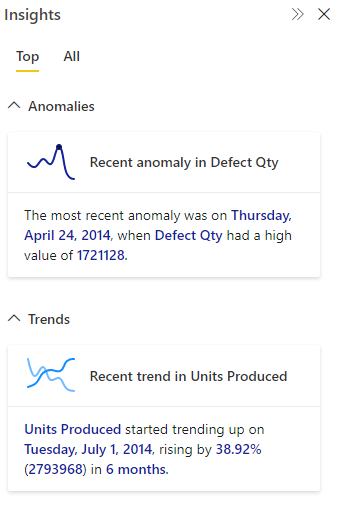
Inzichten worden berekend telkens wanneer u een rapport opent of communiceert met een rapport, zoals het wijzigen van pagina's, het wijzigen van filters of het kruislings filteren van uw gegevens.
Afwijkingen
Een anomalie is een afwijking in tijdreeksgegevens, zoals onverwachte pieken en dips in de gegevens. Het algoritme berekent een grens rond wat wordt beschouwd als een normale of verwachte waarde. Elke waarde die buiten deze grens wordt gevonden, wordt gemarkeerd als een anomalie. Bekijk deze technische blog voor meer informatie over het algoritme. Er zijn drie soorten anomalieinzichten:
- Significante anomalie: de anomalie heeft een hoge score. Anomaliescore geeft aan hoe ver het punt zich van het verwachte bereik bevindt.
- Recente anomalie: de meest recente anomalie in de meting.
- Anomaliesamenvatting: Dit inzichttype bevat een overzicht van meerdere afwijkingen in de meting.
Trends
Een trend treedt op, er is een langdurige toename of afname van tijdreeksgegevens. Er zijn een reeks stappen die door het Power BI-algoritme worden gebruikt om zinvolle trends te vinden: Eerst worden gegevens soepeler, interpolatie, tijdreekssampling uitgevoerd. De trends worden vervolgens geïdentificeerd voor statistische significantie op basis van de helling en lengte van een verandering in waarde. Het algoritme verwijdert ruis zoals seizoensgebondenheid en uitbijters. Als de verkoop bijvoorbeeld in december springt, markeert het algoritme dat niet als een opmerkelijke trend, omdat het gebruikelijk is voor de verkoop om rond de feestdagen te springen.
- Lange trend: de trend is aanzienlijk en is de langste trend binnen één reeks of in meerdere reeksen in een visual.
- Steile trend: de trend is aanzienlijk en is de steilste trend binnen één reeks of over meerdere reeksen in een visual.
- Recente trend: de trend is aanzienlijk en is de meest recente trend binnen één reeks of in meerdere reeksen in een visual.
- Trendomkering: recente trend in één reeks of in meerdere reeksen in een visual waarin de omkering significant is, vergeleken met het vorige trendsegment.
KPI-analyse
KPI-analyse met een doel kijkt naar de variantie van de huidige waarde naar het doel. Het wordt als significant beschouwd als de variantie hoog of laag is in vergelijking met andere segmenten. KPI-analyse zonder doel kijkt naar de waarde zelf en markeert waarden die hoog of laag zijn vergeleken met andere segmenten.
Uitleg
Selecteer de kaart voor meer informatie over het inzicht. Vouw de kaarten onder Mogelijke uitleg uit/samen om de visuele elementen en tekst van de uitleg weer te geven of te verbergen.
Afwijkingen
Wanneer een anomalie in uw gegevens wordt gemarkeerd, voert Power BI de analyse uit op verschillende dimensies in uw gegevensmodel om te zoeken naar pieken of dalen in de meting die correleren met de anomalie. Ze worden weergegeven als mogelijke verklaringen gerangschikt op sterkte. Zie Inzichten toepassen in Power BI voor meer informatie om schommelingen in visuals uit te leggen.
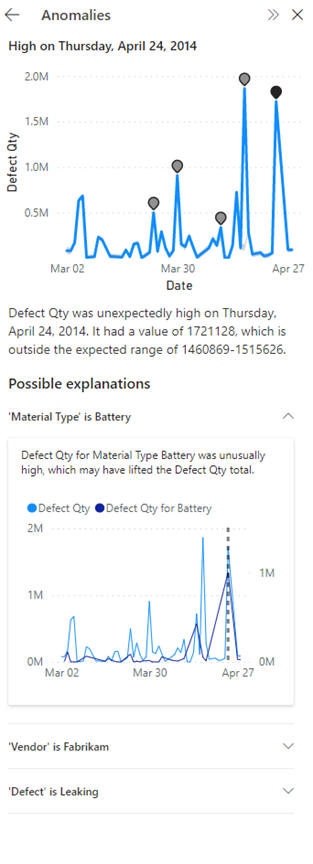
Trends
Wanneer een trend in uw gegevens wordt gemarkeerd, zoekt en identificeert Power BI de categorieën die de meeste invloed hebben gehad op de toename of afname van de geïdentificeerde trend. Mogelijke verklaringen worden gerangschikt op basis van de relatieve bijdragen van verschillende categorieën tot de toename of afname van de trend. Zie Snelle inzichten uitvoeren voor een semantisch model voor meer informatie.
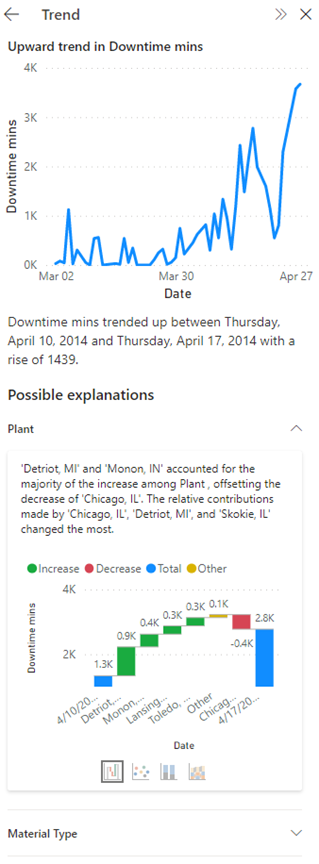
KPI-analyse
Voor uitleg bij KPI-analyse zoekt en identificeert Power BI de categorieën met aanzienlijk hoge of lage waarden. Voor KPI-analyse met doel worden mogelijke uitleg gerangschikt op basis van Z-scores van het verschil van de waarde van het doel. Terwijl voor KPI-analyse zonder doel mogelijke uitleg wordt gerangschikt op basis van de Z-scores van de waarde zelf.
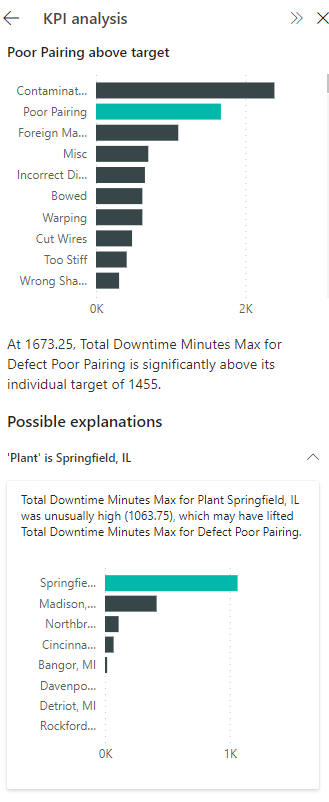
DETAILS
Als in het inzicht meerdere afwijkingen of trends worden vermeld, ziet u de kaart Details om u te helpen bij het kiezen van het specifieke anomalie-/trend-/KPI-segment waarvoor u uitleg wilt krijgen.
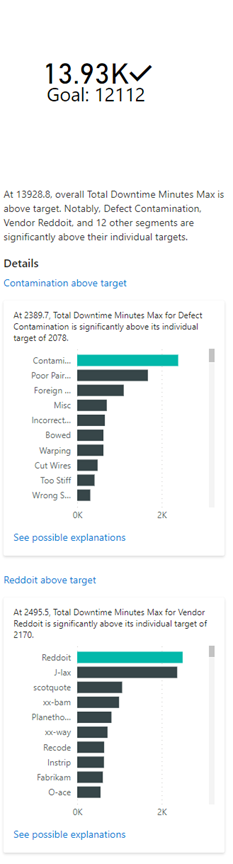
Overwegingen en beperkingen
Inzichten zijn momenteel niet beschikbaar in apps en ingesloten voor rapporten in Premium-werkruimten. Gebruikers met een PPU-licentie kunnen nog steeds Inzichten gebruiken. Als er geen inzichten zijn gevonden, ziet u dit bericht: 'Er zijn geen inzichten gevonden'. Hier volgen enkele mogelijke redenen:
- De gegevens of visuals worden niet ondersteund:
- Afwijkingen en trendinzichten worden ondersteund in tijdreeksen met numerieke gegevens op visuals zoals lijndiagrammen; vlakdiagrammen; gestapeld vlak-, staaf- en kolomdiagrammen; gegroepeerd staaf- en kolomdiagrammen; en KPI's. Inzicht in KPI-analyse wordt ondersteund voor KPI's, meters, kaarten en staaf- en kolomdiagrammen.
- Afwijkingen en trends worden alleen ondersteund voor ingebouwde datumhiërarchie- of datum/tijdvelden. Ze worden niet ondersteund in een aangepaste datumhiërarchie.
- De gegevens hebben geen significante afwijkingen of trends. U kunt proberen uw gegevens te filteren of later opnieuw te controleren wanneer er nieuwe gegevens zijn.
- De volgende functionaliteit wordt niet ondersteund:
- Publiceren op internet
- Live-Verbinding maken ion naar Azure Analysis Services of SQL Server Analysis Services
- MultiDimensional Analysis Services-gegevensbronnen (bijvoorbeeld SAP BW en SAP HANA)
- Power BI Report Server
Uitleg wordt niet ondersteund in de volgende gevallen:
- TopN-filters
- Filters opnemen/uitsluiten
- Maateenheidfilters
- Niet-numerieke metingen
- Gebruik van 'Waarde weergeven als'
- Gefilterde metingen: gefilterde metingen zijn berekeningen op visueel niveau waarop een specifiek filter is toegepast (bijvoorbeeld totale verkoop voor Frankrijk) en worden gebruikt voor sommige visuals die zijn gemaakt door de inzichtenfunctie.
- Sommige maateenheidtypen, zoals % eindtotaal en metingen uit extensieschema's
- RLS
Als er geen uitleg wordt gevonden, ziet u dit bericht: "We hebben geen significante uitleg gevonden". U kunt proberen meer velden voor de analyse in te voeren.
Volgende stappen
Zie de volgende artikelen voor meer informatie over inzichten:
Feedback
Binnenkort: Gedurende 2024 worden GitHub Issues uitgefaseerd als het feedbackmechanisme voor inhoud. Dit wordt vervangen door een nieuw feedbacksysteem. Ga voor meer informatie naar: https://aka.ms/ContentUserFeedback.
Feedback verzenden en bekijken voor
